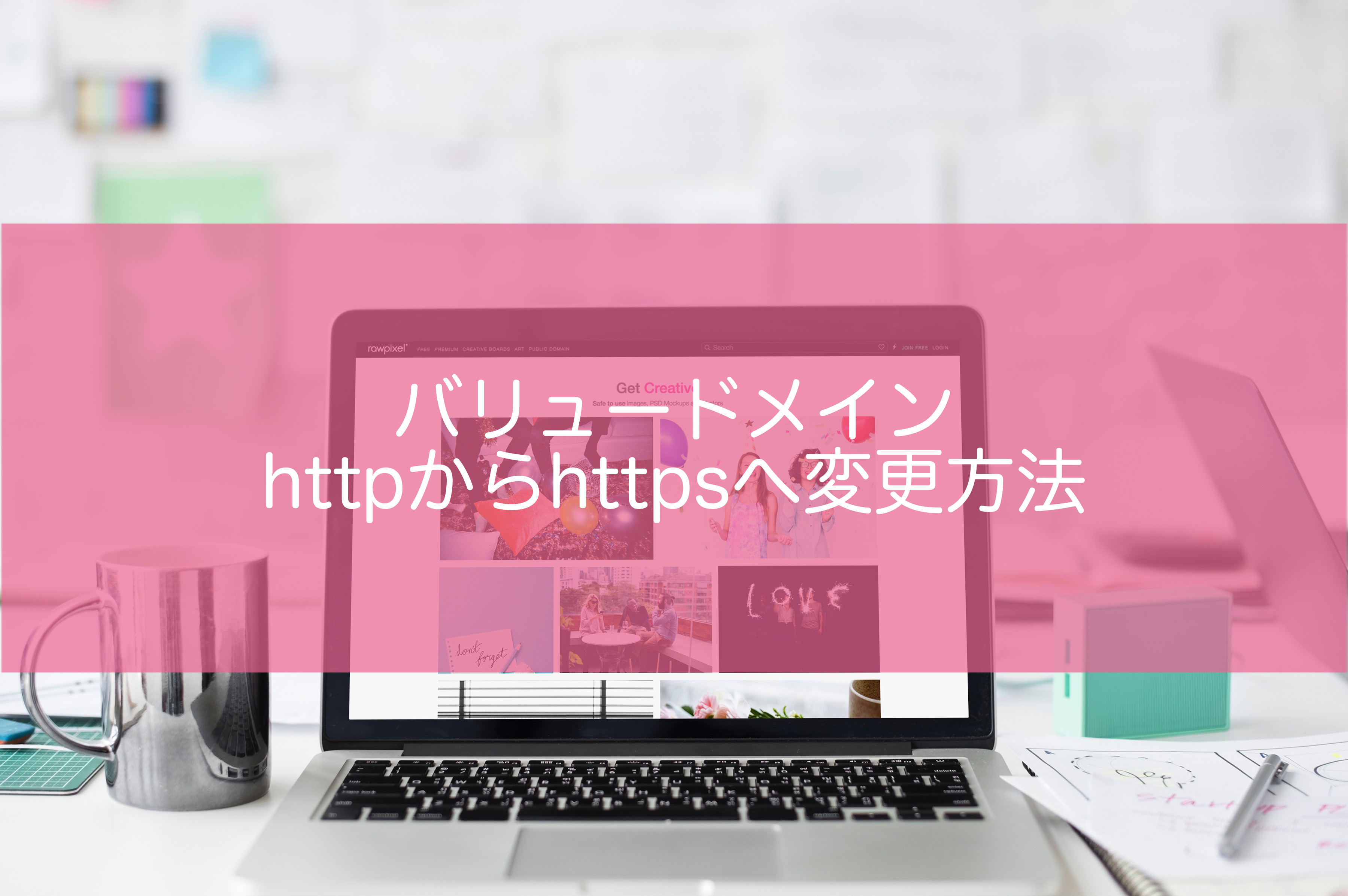https化されてないwebサイトは検索の精度が下がることを、
Googleが表明していますね。
このブログもhttpsへ変更しました。
https化は通常簡単に設定できるようなのですが、私の場合は
ドメインとワードプレスのサイトアドレスが違っていてかなり時間がかかりました・・
ドメインは na-tan.com
このサイトアドレスは www.na-tan.com
と設定してしまっていたようで、通常の方法ではサイトにSSL証明が浸透しなかったんですね。
私のように、接頭語付き(www.付き)でインストールしたワードプレスのドメインの無料SSL証明の方法をお話します。
[the_ad id="1047"]ワードプレスにプラグインをインストールする
Really Simple SSL
という過去記事をまとめてhttps化してくれるプラグインをインストール、有効化してください。
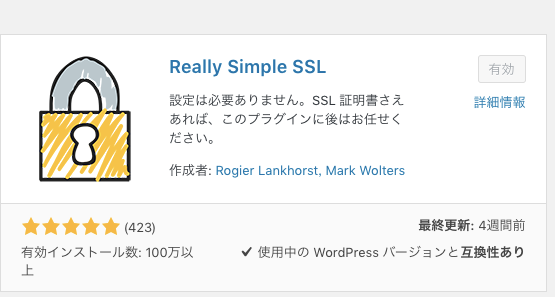
バリューサーバーで無料SSL設定
バリューサーバーへログイン
↓
「ドメインの利用」ー「ドメインウェブの設定」
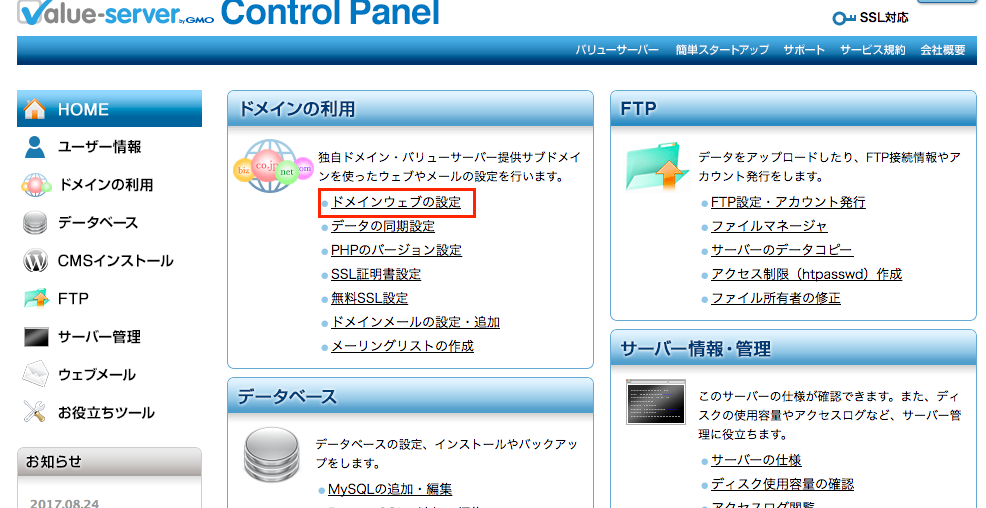
↓
Mainに「blank」と入力
「SSL用ドメイン(IP:157.7.184.15)情報入力」のSub6のドメイン名に「www.◯◯.com」、NoDirにチェック
「SSL用ドメイン(IP:157.7.184.15)情報入力」のSub7のドメイン名に「◯◯.com」、転送先URLに「http://www.◯◯.com」、NoDirにチェック
「ドメイン設定をする」をクリック
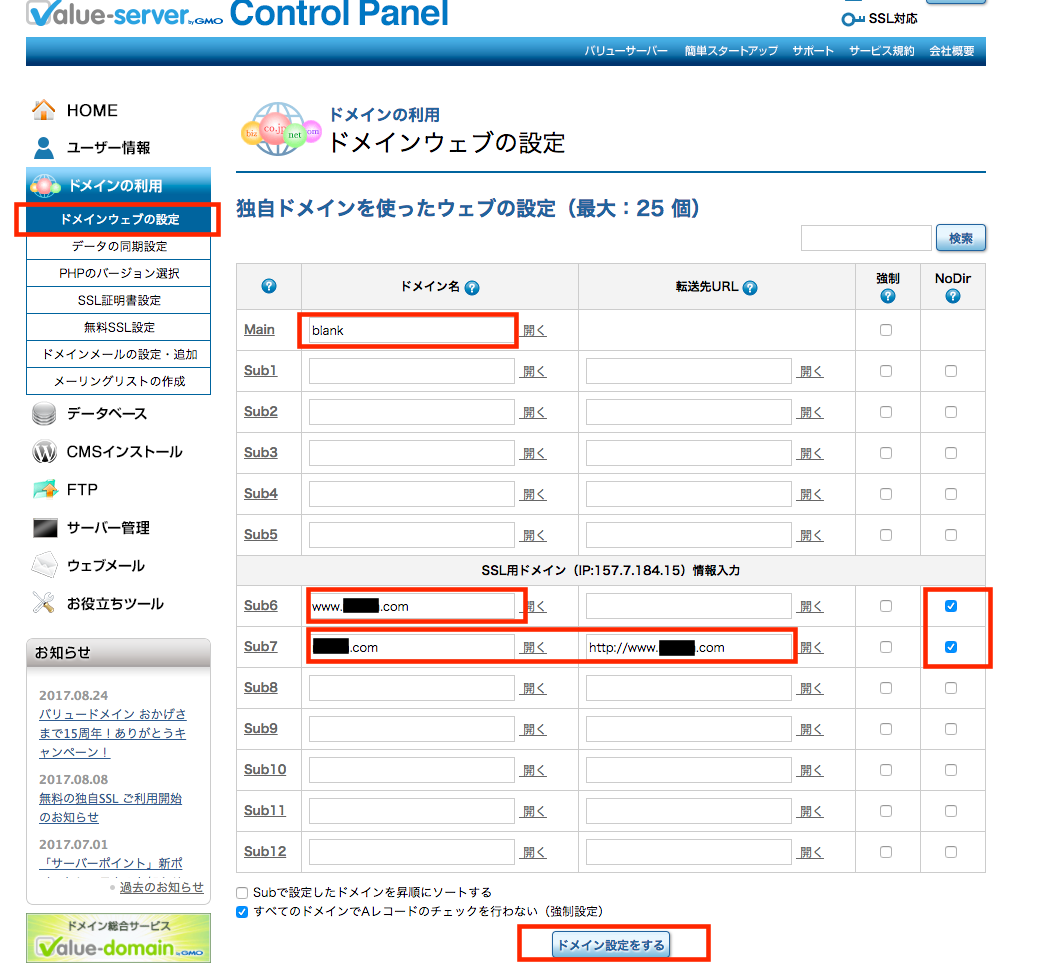
↓
「無料SSL設定」をクリック
両方のドメインの「選択」にチェック
「無料SSL設定」をクリック
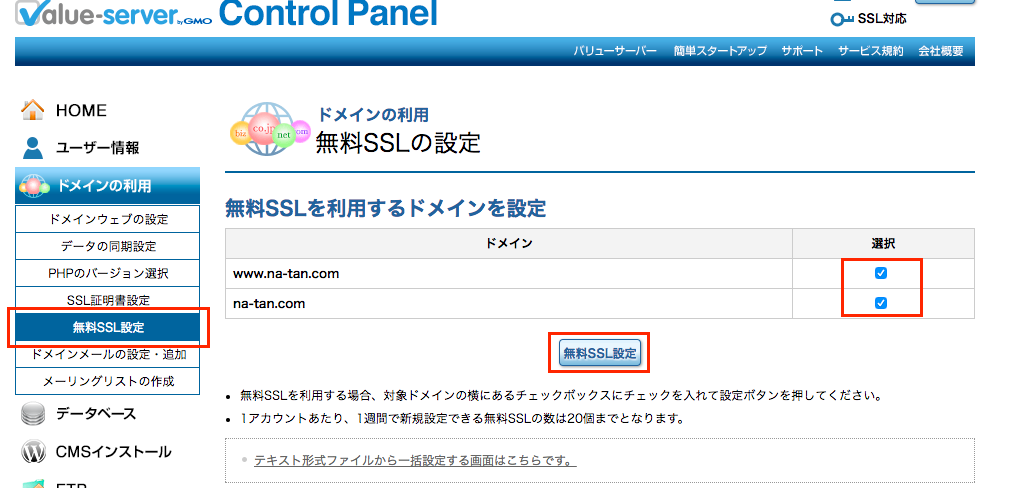
ワードプレスで実装
ワードプレスの設定画面にでている SSL化を有効にする というボタンをクリック
これで、サイト内にあるhttpで始まる画像コードやリンクコードが全てhttpsに自動で書き直されます。
[the_ad id="1051"]